如何在 Windows 11 中自定义触摸板手势?
admin
2023-07-31 23:57:05
0次
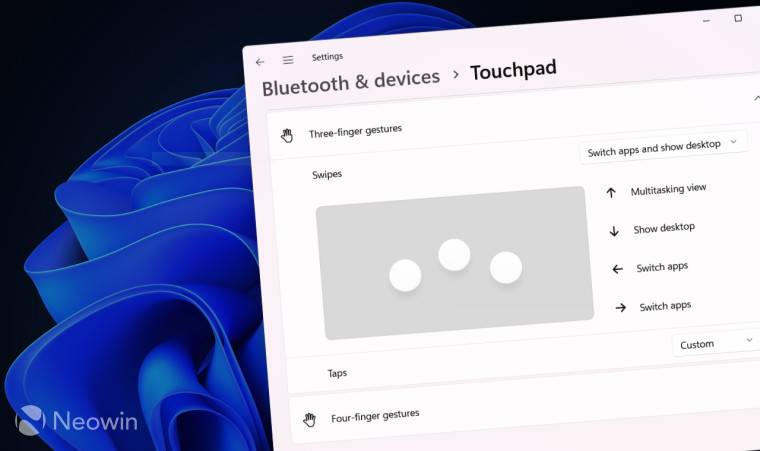
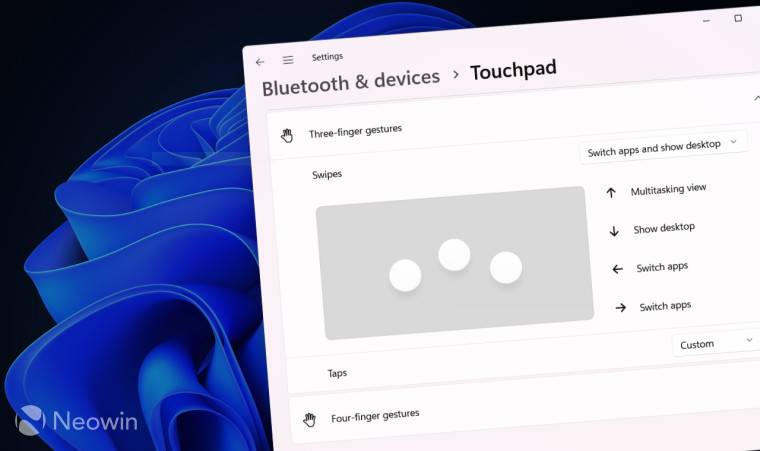
Windows 11 支持多种多点触控板手势,可在现代笔记本电脑的操作系统中更快地导航。此外,它还可以让您个性化滑动并创建自定义操作以获得更大的灵活性。本教程将向您展示如何在没有第三方软件的情况下在 Windows 11 中自定义触摸板手势。
在开始之前,请务必注意,并非所有 Windows 笔记本电脑都允许使用“设置”应用自定义触控板手势。只有具有 Windows Precision 触摸板驱动程序的笔记本电脑支持本机自定义。较旧的甚至一些现代笔记本电脑使用的专有触控板驱动程序不支持 Windows Precision 触控板驱动程序提供的相同功能。如果您没有看到本文中提到的设置,您有多种选择:
- 检查已安装的触摸板驱动程序。如果没有适当的驱动程序,设置应用程序将不允许您在 Windows 11 中自定义触摸板手势。
- 使用第三方软件来个性化触控板。没有 Windows Precision 驱动程序的笔记本电脑通常带有用于自定义触控板的单独工具,结果将取决于软件的强大程度。有些应用程序几乎没有提供个性化服务。
如何在 Windows 11 中更改触摸板手势?
Windows 11 为带有 Windows Precision 触摸板驱动程序的笔记本电脑提供了多个预置配置文件。您可以个性化三指和四指手势,包括点击和滑动(向上、向下、向左和向右)。
- 按Win + I打开设置应用程序。
- 转到蓝牙和设备 > 触摸板。


- 向下滚动并找到“手势和交互”部分。
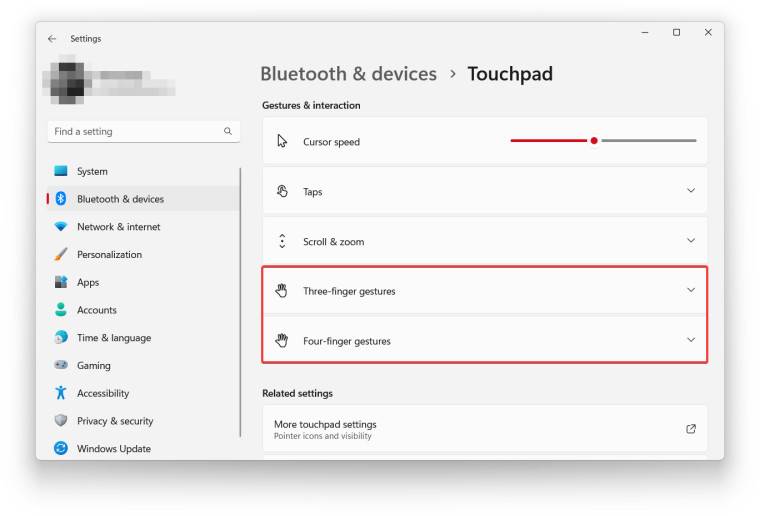

- 打开三指手势并选择三个预建集合之一:在应用程序、虚拟桌面和媒体控件之间切换。
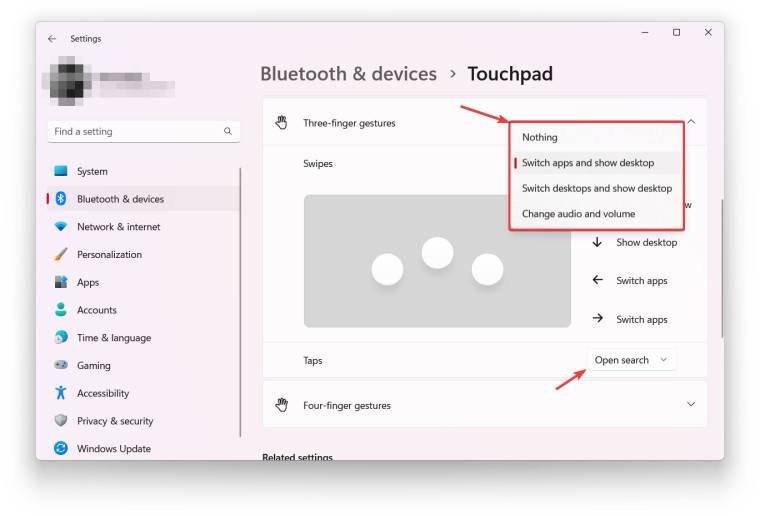

- 要自定义三指点击,请从点击下拉列表中选择一个操作。可用选项包括打开搜索、通知中心、播放/暂停和中间按钮。
- 对四指手势部分重复相同的步骤。
- 您还可以禁用三指和四指手势和点击。为此,请从下拉列表中选择无。
在 Windows 11 中创建自定义触摸板手势
并非所有人都喜欢 Windows 11 中的默认手势集,对于这些用户,操作系统提供了创建自定义触摸板操作的选项。例如,向下滑动以最小化所有应用程序,向上滑动以添加新桌面,以及向侧面滑动以更改音量。设置应用程序在这方面非常灵活,您可以创建适合您的工作流程的强大设置。
- 打开设置应用程序,然后转到蓝牙和设备 > 触摸板。


- 向下滚动并打开“相关设置”部分中的“高级手势”选项。
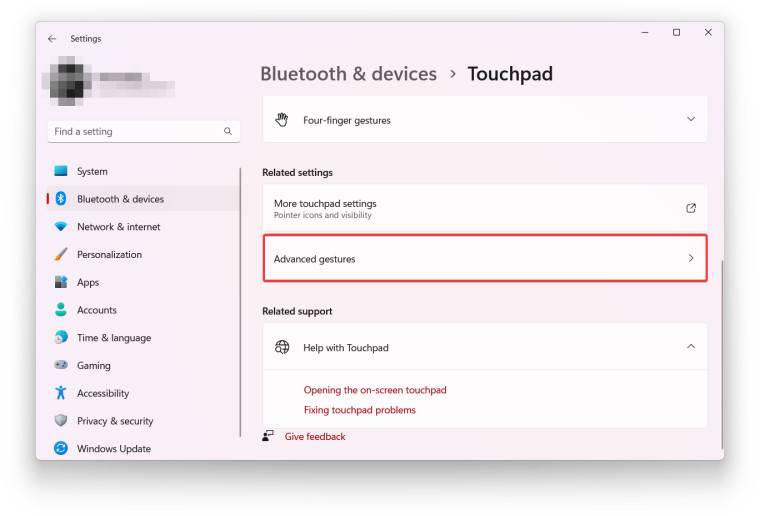

- 为 Windows 11 中的每个触摸板手势设置自定义操作。可用选项包括三指和四指点击以及四个方向的滑动(总共十个插槽)。
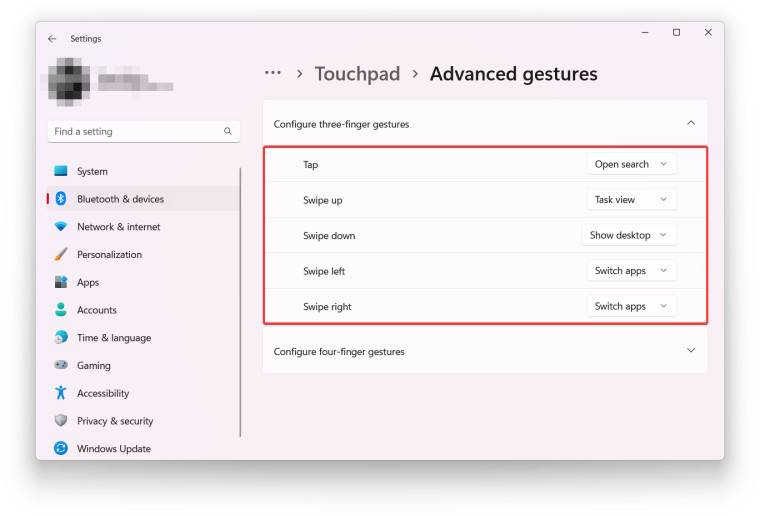

- 如果默认操作列表不包含您需要的选项,您可以分配自定义快捷方式。例如,您可以在使用三指上下滑动时使 Windows 11 复制和粘贴。为此,请选择自定义快捷键选项并键入所需的键盘序列。
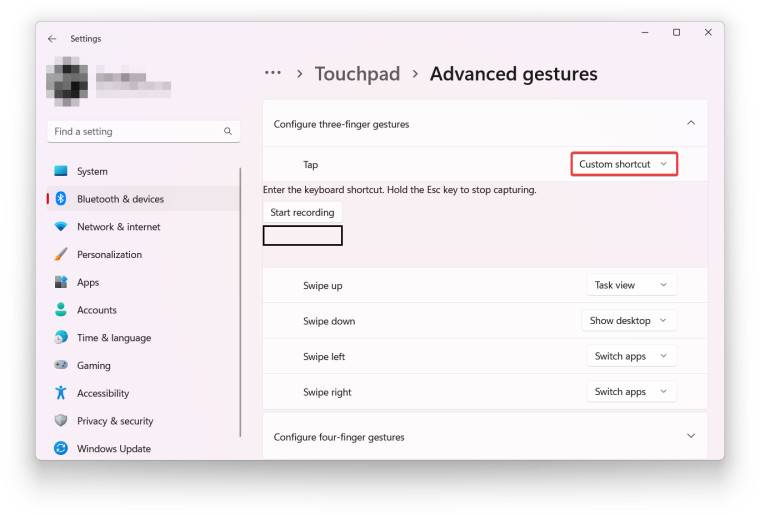

如何在 Windows 11 中重置触摸板手势?
这是在 Windows 11 中恢复默认触摸板手势的方法。例如,如果您想在过度自定义笔记本电脑后从头开始,该选项将派上用场。
- 按Win + I打开设置应用程序。
- 转到蓝牙和设备 > 触摸板。
- 点击触摸板。
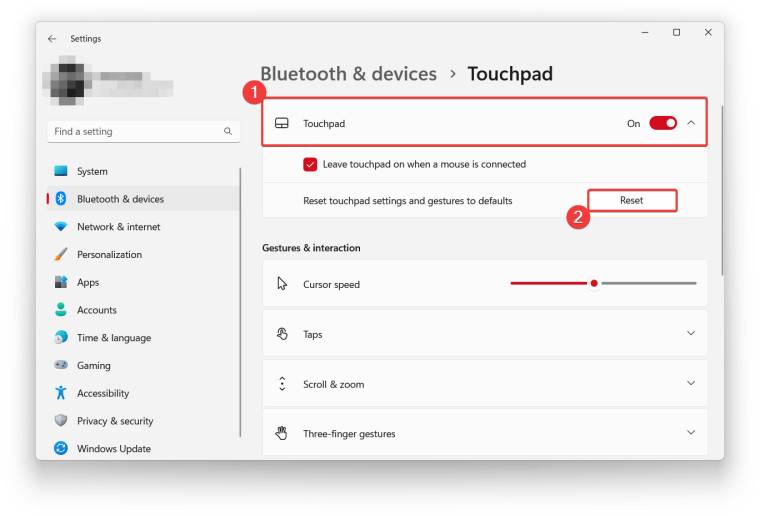

- 单击重置。
这就是如何在 Windows 11 中创建自定义触摸板手势。您打算使用自定义操作,还是会坚持使用默认选项?
相关内容
热门资讯
Windows 11 和 10...
Windows 11/10 文件夹属性中缺少共享选项卡 – 已修复
1.检查共享选项卡是否可用
右键...
Radmin VPN Wind...
Radmin VPN 是一款免费且用户友好的软件,旨在牢固地连接计算机以创建一个有凝聚力的虚拟专用网...
如何修复 Steam 内容文件...
Steam 内容文件锁定是当您的 Steam 文件无法自行更新时出现的错误。解决此问题的最有效方法之...
在 Windows 11 中打...
什么是链路状态电源管理?
您可以在系统控制面板的电源选项中看到链接状态电源管理。它是 PCI Exp...
Hive OS LOLMine...
目前不清退的交易所推荐:
1、全球第二大交易所OKX欧意
国区邀请链接: https://www.m...
事件 ID 7034:如何通过...
点击进入:ChatGPT工具插件导航大全 服务控制管理器 (SCM) 负责管理系统上运行的服务的活动...
iPhone 屏幕上有亮绿色斑...
iPhone 是市场上最稳定的智能手机之一,这主要归功于专为它们设计的 iOS 操作系统。然而,他们...
在 iCloud 上关闭“查找...
如果您是 Apple 的长期用户,您肯定会遇到过 Find My 应用程序,它本机安装在 iPhon...
balenaEtcher烧录后...
balenaEtcher烧录后u盘或者内存卡无法识别不能使用的解决方法想要恢复原来的方法,使用win...
统信UOS每次开机后不直接进入...
统信UOS每次开机后不直接进入系统而是进入到recovery模式
按方向上键选择UOS 20 SP1...
